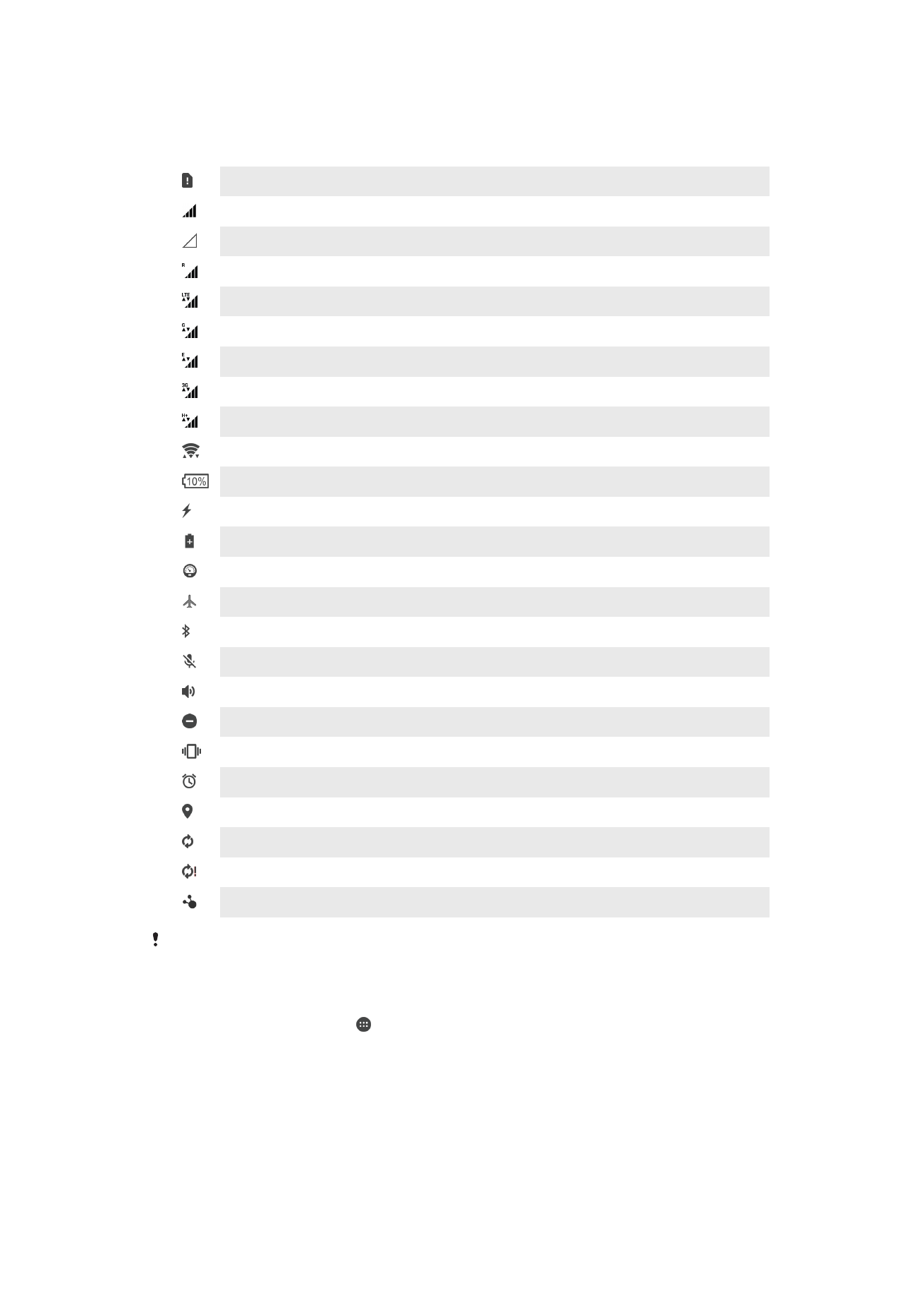
Икони в лентата на състоянието
Икони на състоянието
Няма SIM карта
Сила на сигнала
Няма сигнал
Роуминг
Изпращане и изтегляне на данни чрез LTE
Изпращане и изтегляне на данни чрез GPRS
Изпращане и изтегляне на данни чрез EDGE
Изпращане и изтегляне на данни чрез 3G
Изпращане и изтегляне на мобилни данни
Разрешена е Wi-Fi връзка и се предават данни
Състояние на батерията
Батерията се зарежда
Активирана е функцията за пестене на енергия на батерията
Активиран е режим „Изтощена батерия“
Активиран е самолетен режим
Bluetooth® функцията е активирана
Звукът на микрофона е изключен
Високоговорителят е включен
Режим „Не безпокойте“
Режим на вибрация
Настроена е аларма
Активиран е GPS
Провежда се синхронизиране
Проблем при влизане или синхронизиране
Вашето устройство е готово да се свърже с поддържаните ANT+™ устройства
В зависимост от доставчика на услуги, мрежата и/или района е възможно функциите или
услугите, представлявани посредством някои икони в този списък, да не са налични.
Управление на иконите в лентата на състоянието
1
На началния екран натиснете .
2
Намерете и натиснете Настройки > Дисплей > Системни икони.
3
Маркирайте квадратчетата за отметка до системните икони, които искате да се появяват в
лентата на състоянието.
32
Това е интернет версия на тази публикация. © Разпечатвайте само за лична употреба.
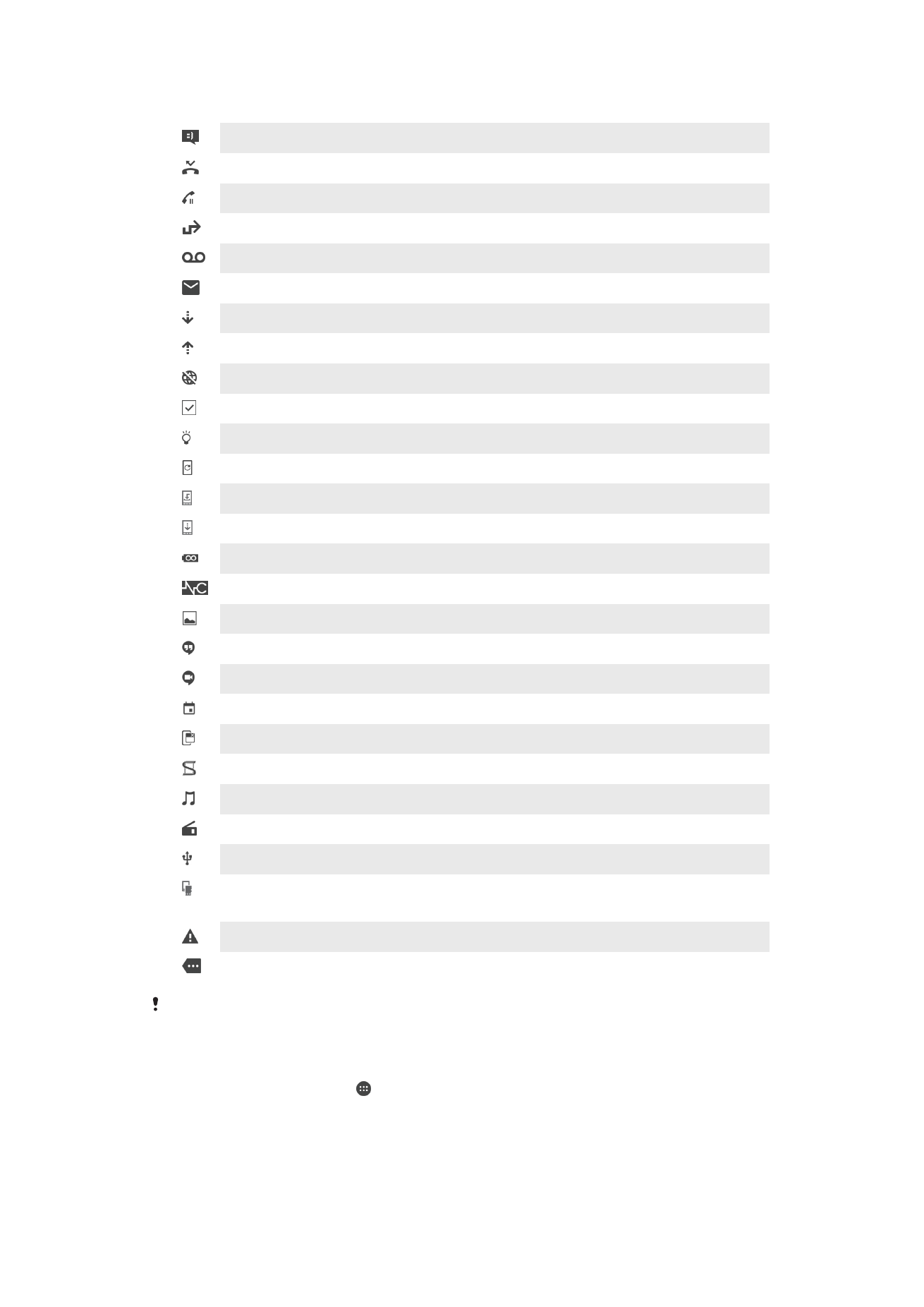
Икони за известия
Ново текстово или мултимедийно съобщение
Пропуснато обаждане
Задържан разговор
Пренасочването на обаждания е включено
Ново съобщение на гласовата поща
Ново имейл съобщение
Изтегляне на данни
Качване на данни
Мобилните данни са забранени
Извършване на основна настройка на устройството
Налична е софтуерна актуализация
Налични са актуализации за системата
Изтегляне на актуализации за системата
Натиснете за инсталиране на изтеглените актуализации за системата
Активиран е режим Ultra STAMINA
Изолирането на шума е включено
Екранът е заснет
Пристигна ново чат съобщение в Hangouts™
Видеочат с приятели чрез приложението Hangouts™
Предстоящо събитие от календара
Изпълнява се малко приложение
Приложението Smart Connect е активирано
Изпълнява се песен
Радиото е пуснато
Устройството е свързано с компютър чрез USB кабел
Вътрешната памет е запълнена на 75%. Натиснете за прехвърляне на данни в картата с
памет
Предупреждение
Още (непоказани) известия
Не всички икони, които може да се появят на устройството, са изброени тук. Тези икони
служат само за справка, като могат да се извършват промени без известия.
Блокиране на изпращането на известия от приложение
1
На началния екран натиснете .
2
Намерете и натиснете Настройки > Звук и известяване > Известия за
приложенията.
3
Изберете приложение.
4
Преместете надясно плъзгача до Скриване на конфиденциално съдържание.
33
Това е интернет версия на тази публикация. © Разпечатвайте само за лична употреба.